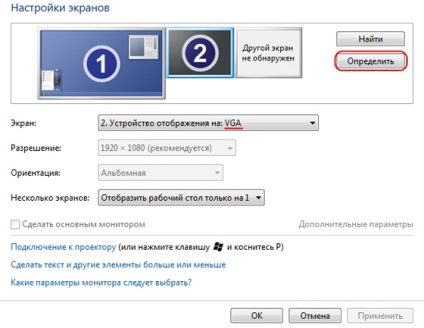Hogyan lehet csatlakozni a laptop, hogy a TV HDMI-n keresztül (a kijelző kép és hang), egy laptop kapcsolat
Kábel a
Ahhoz, hogy csatlakoztassa a laptop, hogy a TV, akkor szüksége lesz egy rendes költségvetési és HDMI-kábel (nincs szükség drága kábel). Azonban, ha van egy TV, amely támogatja a 3D, és gyakran használják ezt a módot, akkor kell még egy kábel HDMI 1.4-es vagy magasabb.

Vigyázat! Ne csatlakoztassa a kábelt a „Out» (kimenet), mint akkor éget, vagy egyéb ok berendezés meghibásodása. Minden művelet végrehajtható a TV ki van kapcsolva, és a notebook (biztos, hogy távolítsa el a hálózati dugót a foglalat).
Hogyan kell csatlakoztatni a lépéseket
Ahhoz, hogy csatlakoztassa a laptop, hogy a TV HDMI-n keresztül, az első lépés az, hogy megtaláljuk a kívánt HDMI-csatlakozót. Nem található a készülék hátulján vagy oldalán található. Ez gyakran a TV több HDMI-csatlakozó, így meg kell találni, amelyik található blokkban „Login» (bemenet) és címkézni »1« szám.
Egy hasonló csatlakozó kell találni a notebook. Elvileg, akkor használja a HDMI-csatlakozót.
Vannak olyan helyzetek, amikor a TV-t vagy a laptop nem rendelkezik HDMI csatlakozóval. Ebben az esetben, akkor egy DVI-HDMI, de akkor a kapcsolat sokkal bonyolultabb, és külön kiigazítás a hangtovábbítás (ebben a cikkben nincs leírva). A második lehetőség -, hogy a csatlakozási módot: a Wi-Fi, via VGA, a tulipán.
Miután az összes csatlakozó található, be kell helyeznünk őket a kábelt (az egyik végét a TV, a másik pedig egy laptop). Ebben az esetben ellenőrizze a csatlakozást sűrűség - a kábelt kell illeszteni keresztül.
A fényképek kimenet HDMI csatlakozón keresztül
Csatlakoztatása után egy laptop a TV HDMI-kábellel, kapcsolja be a laptop és a TV.
Indítás után a laptop, meg kell, hogy érvényesítse a számlázási képernyő felbontását. Nézzük a műveletnek for Windows: meg kell kattintani a jobb egérgombbal, és a legördülő menüből válassza ki a „Screen Resolution”, majd ellenőrizze a beállított paraméterek. Ha van egy TV «Full HD», a legvalószínűbb, optimális felbontása, hogy 1920 × 1080. Ha van egy TV «HD Ready», akkor az optimális - 1366 × 768.
Több lehetősége van a kapcsolat a TV és a laptop (igényektől függően).
- Ha úgy dönt, a „Duplicate ezek a kijelzők”, a TV azt mutatják, hogy a laptop.
- Ha úgy dönt, a „E képernyők kiterjesztése” így jelentős laptop monitor, a TV képernyőjén lesz az asztalon.
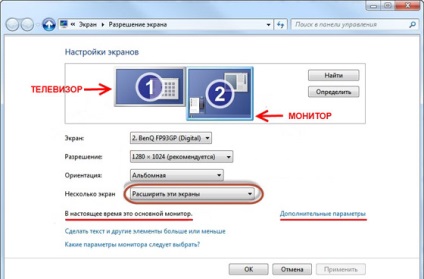
Az ellenőrzés után a kijelző felbontását, akkor be kell állítani a frissítési frekvenciát. Ehhez menj a „Speciális beállítások” és válassza ki a TV-t. Inkább úgy fog megjelenni, mint a monitor (például „univerzális monitor PnP»), mint A Windows általában ők az összes csatlakoztatott megjelenítő eszköz figyeli a hívásokat. Tehát a TV, a „minőségi szín” meg kell tenni «True Color (32 bit)” és a »Refresh rate« - több mint 60 Hz. Ha a tv-készülék kompatibilis a frekvencia 100, jobban ki neki. Azonban, akkor próbálja meg a különböző frekvenciák és értékelje a kép minőségét és interferencia jelenlétében mindegyikre.
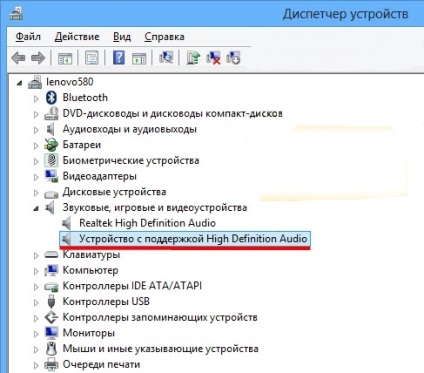
Kimeneti hang a TV HDMI-n keresztül
Ha csatlakozni egy laptop a TV HDMI-n keresztül, és hozza létre a megfelelő interakció, amellett, hogy a képeket is be kell állítani az audio átvitel.
Lehetséges problémák csatlakoztatja a laptop a tv
Miért van a TV nem látja a laptop HDMI-n keresztül?
A képen a rossz beállítás. Migrálni válasszuk a „felismerés” opciót, és válassza ki kézzel.
Miért nincs hang csatlakoztatása után a laptop a TV HDMI-n keresztül?
Azt, hogy mindent helyesen tette, de nincs hang. Ez lehet az oka, hogy nem minden TV modellek veszi a hangot az összes bemeneti csatlakozók. Próbálja, hogy csatlakoztassa a készüléket egy másik HDMI-csatlakozókkal.
Továbbá, a probléma kapcsolatban lehet a hibás kábel, amely akkor nézd meg a helyettese.
Miért a laptop nem látja a TV a HDMI-kábelen keresztül?
Egy nagyon gyakori kérdés, és elég gyakran úgy tűnik, annak a ténynek köszönhető, hogy az alapértelmezett nem határozza meg az eljárás kijelző (pl VGA). A helyzet orvoslása érdekében, meg kell újra a megjelenítési módját, válassza ki kézzel.